こんにちは。この記事は後編です。
先に前編を見るのをお勧めします。
前回はMOD導入の直前まで行きました。

MOD導入方法続き
MOD選択
ここからはMOD選びです!
MODのダウンロード方法も結構あるのですが一番有名なサイトはこれです!
「curseforge」というサイトです!ここにある無数のMODから入れたいやつを探します。
英語分かんねえ!て方はyoutubeでMOD紹介してる方たちが沢山いるので
そこからよさそうなMODを見つけるのがいいと思います。
大体概要欄にリンクが載っています。
例として今回は黄昏の森(The Twilight Forest)というのを入れたいと思います。
超絶有名MODです。
概要欄や上記リンク等からこのような画面に来たら「files」を選択します。
引用: cureforge The Twilight Forest https://www.curseforge.com/minecraft/mc-mods/the-twilight-forest
という所を選択します。
そこからforgeと同じバージョンのものを選択します。今回は1.12.2です。
見つからない場合は「view all」を選択して1.12.2を探します。
引用: cureforge The Twilight Forest https://www.curseforge.com/minecraft/mc-mods/the-twilight-forest
引用: cureforge The Twilight Forest https://www.curseforge.com/minecraft/mc-mods/the-twilight-forest 複数ある場合一番上のもので大丈夫です。
ファイル名(nameの下)をクリックしたらその横にある「download」をクリックします。
引用: cureforge The Twilight Forest https://www.curseforge.com/minecraft/mc-mods/the-twilight-forest
右上を押すと最新バージョンがインストールされてしまいます!
このミスは結構あります。
これでMODのダウンロードは完了です。
マイクラのフォルダに移動
もうすぐ終わりです!
今のままではダウンロードされたMODファイルはPCに保存されているだけなので
マイクラ内に移す必要があります。
まずはダウンロードしたMODファイルを探します。
見つけたら切り取りorコピーしましょう。
そしてWindowsキー+Rきーの同時押しで
出てきた名前のところに「%AppData%」と入力しましょう。
そこから「minecraft」のファイルをクリックしたらその中に
「mod」というファイルがあるのでそこに貼り付けをします。
以上で導入完了です!
動作確認
あとは実際にプレイしてみるだけです。
今回は黄昏の森というMODを導入してみましたがゲーム内で確認してみると
ちゃんとゲートを作ることができました。
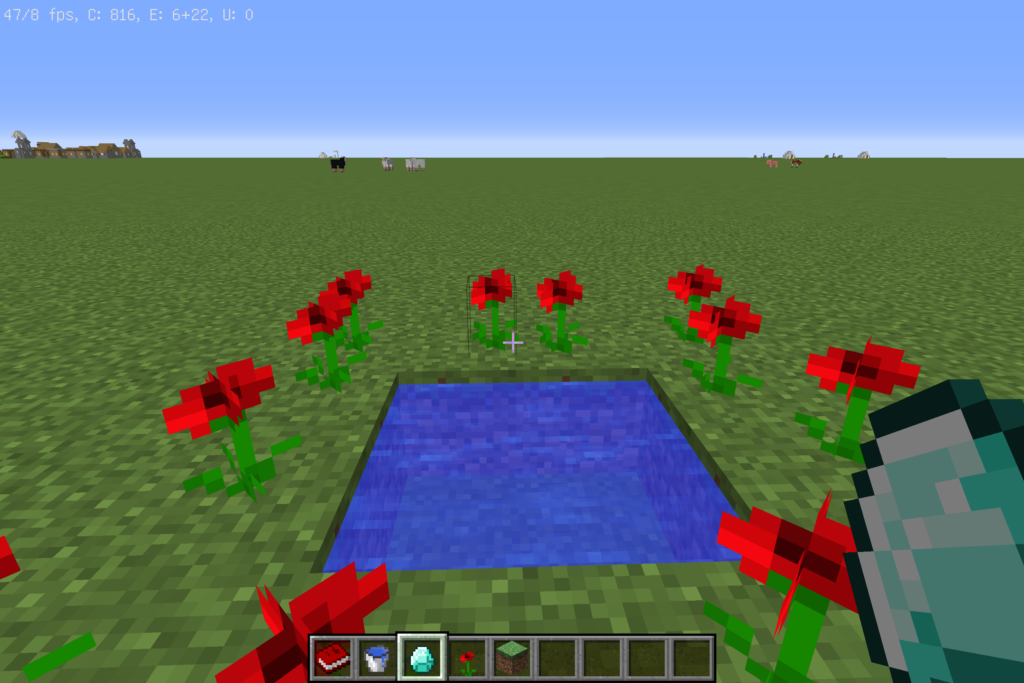
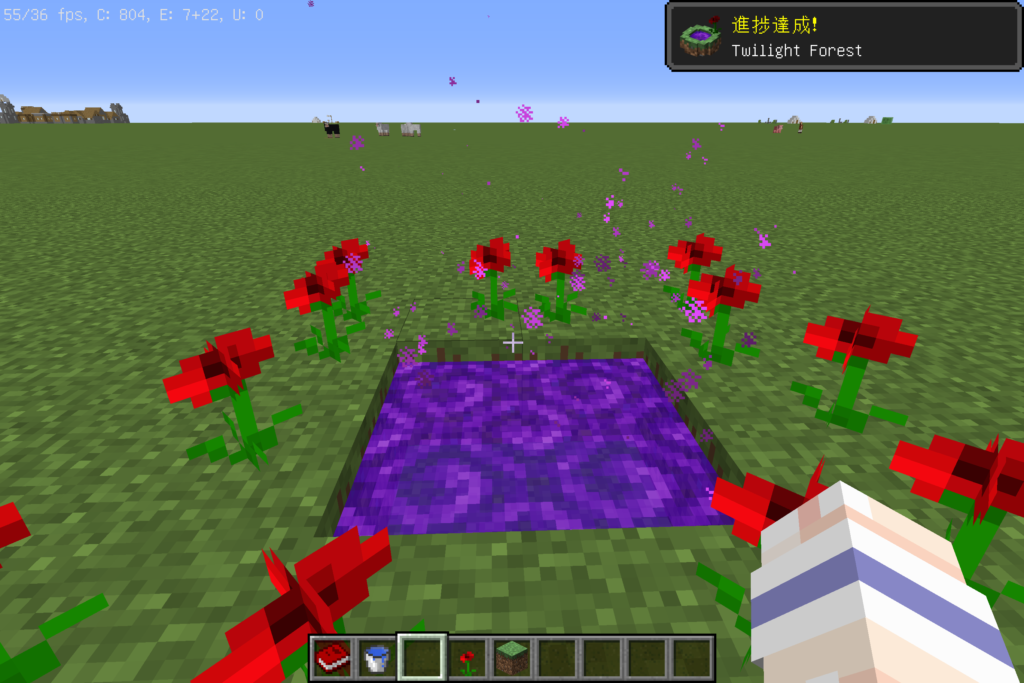
上手くいかない場合の原因は
forgeとMODのバージョンがあっていない
forgeではなくfabric(またはその逆)のファイルをインストールしている
MODの相性が悪い
この三つの場合がほとんどです。
上二つはminecraft内のMODのファイルを開けば確認できます。
相性が悪いのはどうしようもないです。
どのMOD同士の相性が悪いのかはMODを消去して確認するしかないので
1つ導入する度にマイクラを開いて確認すると安全です。

最後に
いかがだったでしょうか。よければ皆さんもMODを導入して
その自由度の高さと楽しさに驚いてほしいです!
では。

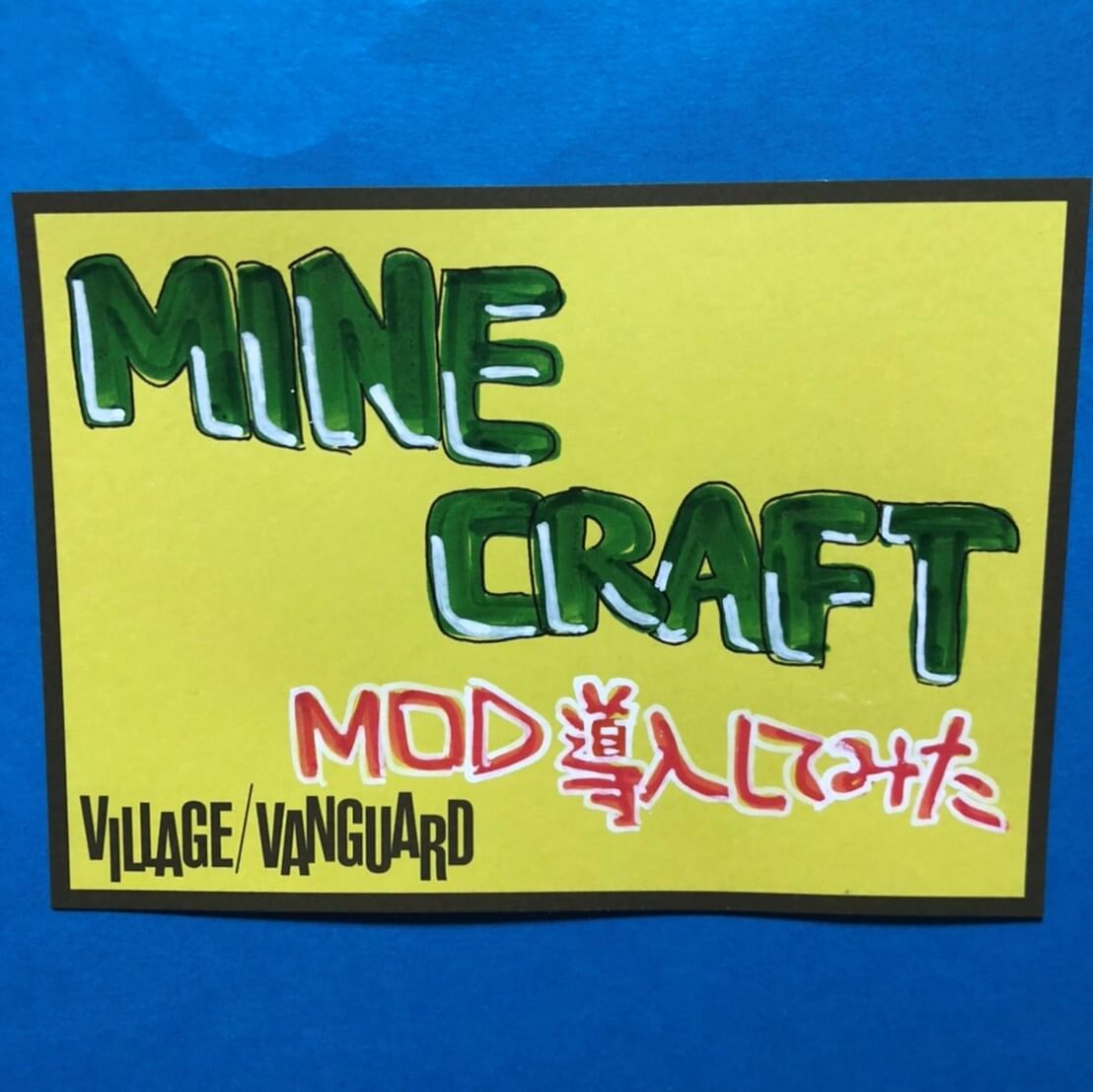
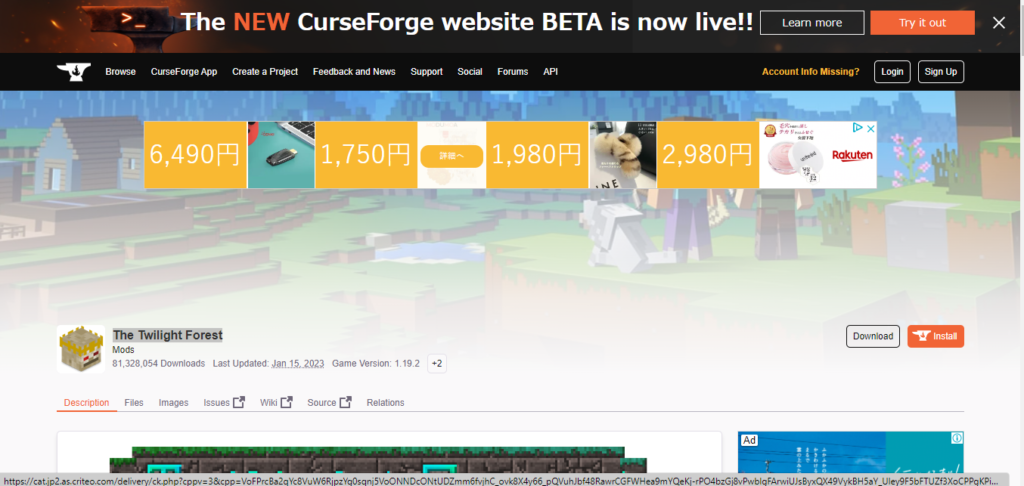
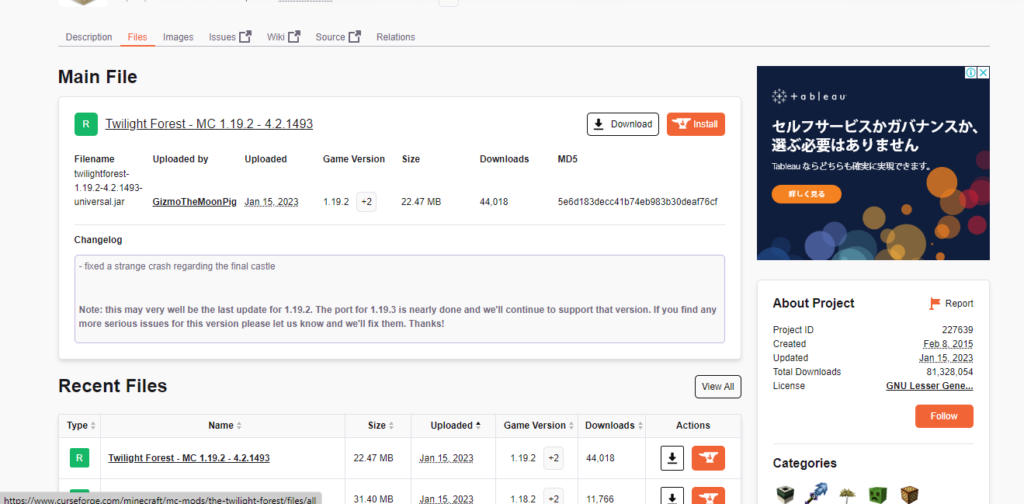
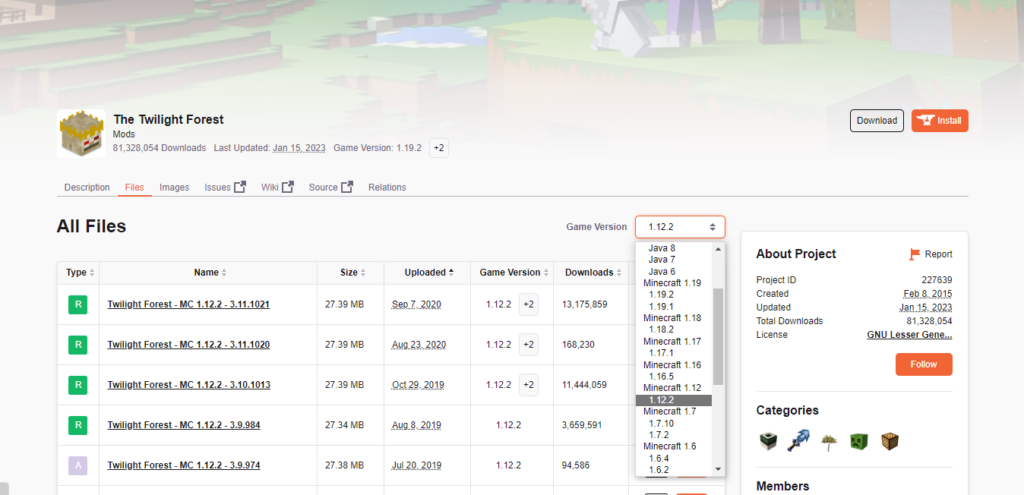
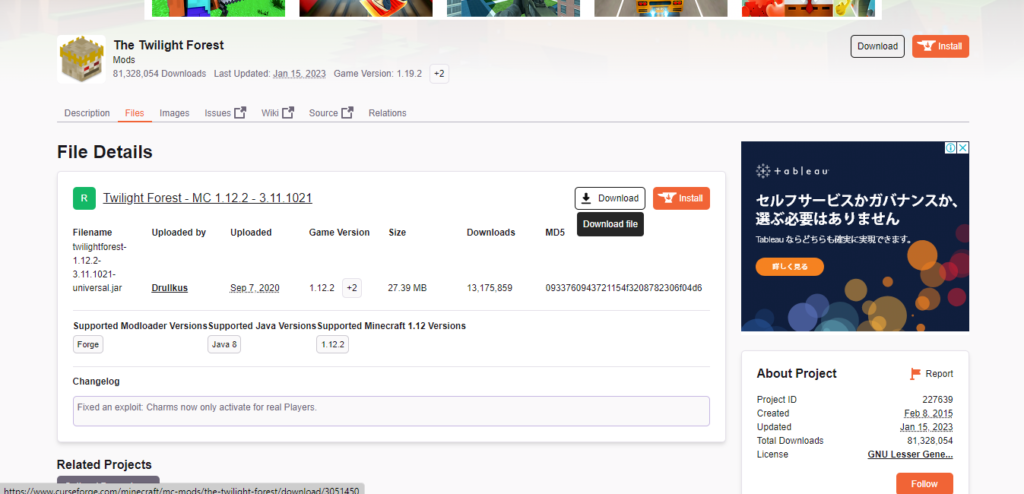


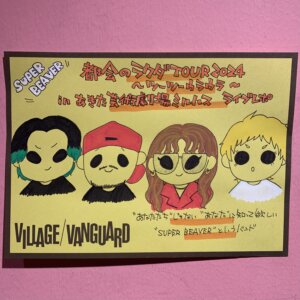
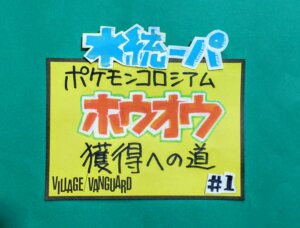
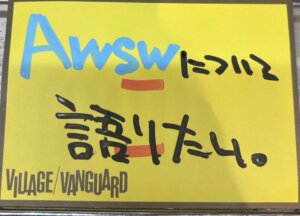


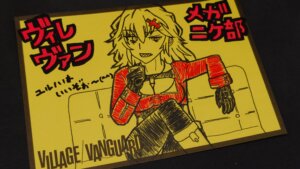
コメント
【コメント機能をご利用いただくにあたっての注意事項】
1. ご投稿いただいた記事やコメントは、掲載までに少しお時間をいただく場合がございます。 2. 投稿内容等が不適切と当サイトのスタッフが判断した場合は事前の通知なしにコメントを削除する場合があります。全てのコメント投稿が掲載されるわけではありませんので、予めご了承ください。 3. 投稿内容の公開・非公開に関するお問い合わせにはお答えできません。 4. 絵文字は機種によって正常に表示されないものが多いため、ご使用はお控えください。 5. 記事内容に明らかに関係のない内容の書き込みはご遠慮ください。 6. 個人のプライバシーに関わる書き込み、公序良俗に反する内容等、当サイトのスタッフが不適切であると判断した場合は事前の通知なしにコメントを削除致します。 7. 名指し等、個人間のやり取りは書き込まないでください。 8. より楽しいコンテンツになる様に是非ご協力をお願いいたします。